Друзья, приветствую вас в очередной классной статье нашего портала WiFiGid. На этот раз я покажу, как можно подключить свои Bluetooth наушники к планшету. Будет все просто и понятно. Исключительно пошаговые инструкции с картинками в наших лучших традициях.
Очень короткое вступление
Подключение Bluetooth наушников к планшету ничем не отличается от того же подключение к телефону, т.к. используются одинаковые операционные системы. Так что если вы знаете как их подключить к своему телефону, значит вы знаете и как подключить их к планшету. Единственная возможная сложность – разные интерфейсы. Но в таком случае тут уже нужно искать подключение для конкретной своей модели планшета (можно по версии Android или iOS).
На нашем портале уже есть годная статья про подключение беспроводных гарнитур к разным устройствам, включая телефоны. Рекомендую ознакомиться с ней, сама механика одна и та же.
И еще одна статья про подключение наушников к iOS (iPhone, iPad), если у вас именно такой планшет.
Пошаговая инструкция
Пример ниже я буду показывать на моем планшете Mi Pad 5 с MIUI 13 и Android 11. Если у вас тоже Android (даже если это Samsung), эту инструкцию можно смело смотреть. Для владельцев iPad рекомендую перейти в статью из предыдущего раздела.
- Активируем свои наушники в режим сопряжения. Тут уже нужно смотреть по конкретной модели. На моих наушниках для ПЕРВОГО подключения нужно нажать кнопку на кейсе – индикатор замигает, а наушники станут доступны для обнаружения. При этом мои наушники можно сопрягать даже тогда, когда они находятся в футляре, вам, возможно, потребуется вставить их в уши.
А некоторые модели как AirPods при поддержке операционной системы планшета сразу же при открытии кейса уже начинают инициализацию подключения с красивыми картинками.
- Возвращаемся к планшету. Переходим из списка приложений в «Настройки». Тут же открываем раздел «Bluetooth». Если Bluetooth еще вдруг не включен, включаем его. Среди списка доступных устройств находим свои наушники (у меня сейчас Redmi Buds 3 Pro).
- Тапаем по ним. Появляется окошко подтверждения подключения с выдачей разных прав. Здесь я ставлю доступ к контактам и нажимаю кнопку «Принять».
- Наушники подключились и ими можно пользоваться.
Просто для справки. А вообще доступ к меню Bluetooth и его быстрое включение-выключение доступны из «шторки» планшета:
Частые проблемы
Здесь остановлюсь на базовых проблемах именно подключения. Если у вас что-то случается в процессе использования, ищем уже конкретную проблему или задаем вопрос в комментариях.
- Наушники не обнаруживаются при первом подключении. Скорее всего не активировали режим сопряжения. Обычно он активируется нажатием кнопки на наушниках или футляре, но тут рекомендую ознакомиться с инструкцией к вашей модели.
- Наушники не обнаруживаются. Проверяем, чтобы наушники и кейс были заряжены. Если все равно не помогает, отключаем наушники (убираем в кейс), отключаем Bluetooth на планшете и пробуем заново до победного. Обязательно пробуем подключить их к тому же телефону, а вдруг здесь какая-нибудь проблема совместимости версий Bluetooth (что вряд ли).
- Наушники обнаруживаются, но не подключаются. Обычно это связано с тем, что они уже подключены к какому-то устройству. Если вы их ранее к чему-то подключали, отключите их (или просто выключите временно Bluetooth на том устройстве).
- Звук идет только из одного уха. Частая проблема – наушники просто не синхронизировались между собой. Самое простое решение: убираем их в кейс на 30 секунд, убеждаемся, что на планшете они больше не подключены и подключаем заново. Рекомендуем первым вытаскивать ПРАВЫЙ наушник, так как обычно все главное поведение завязано на нем.


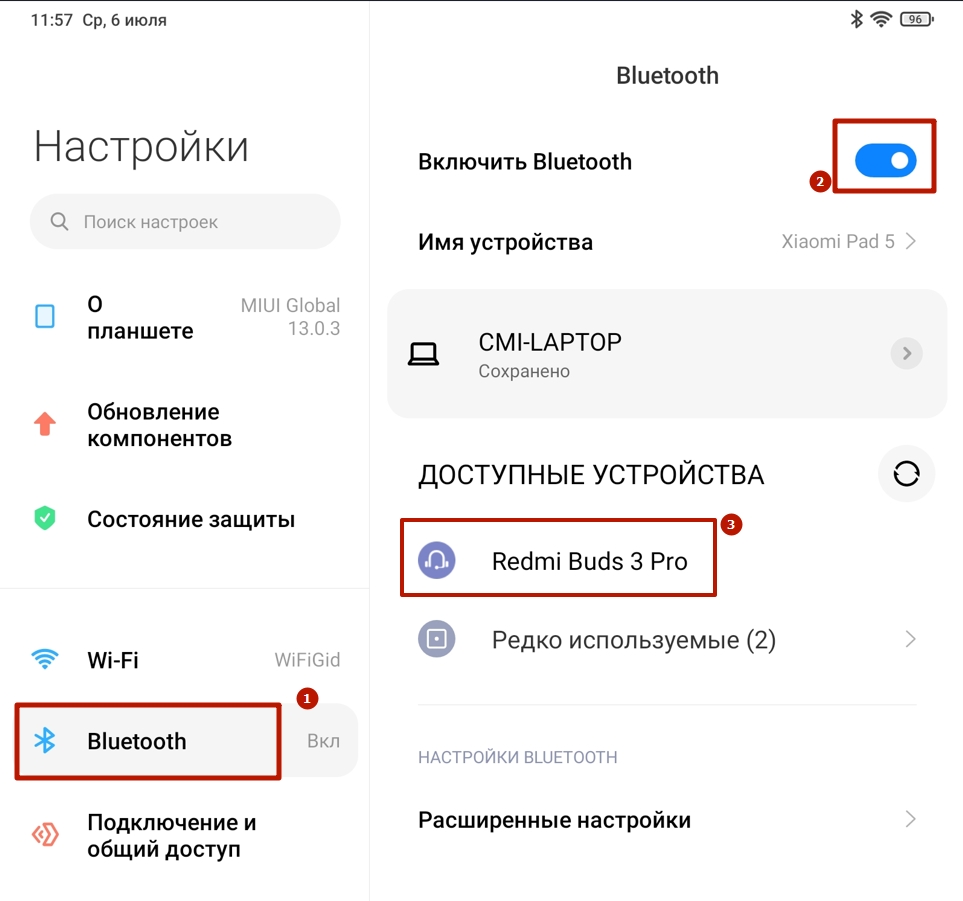
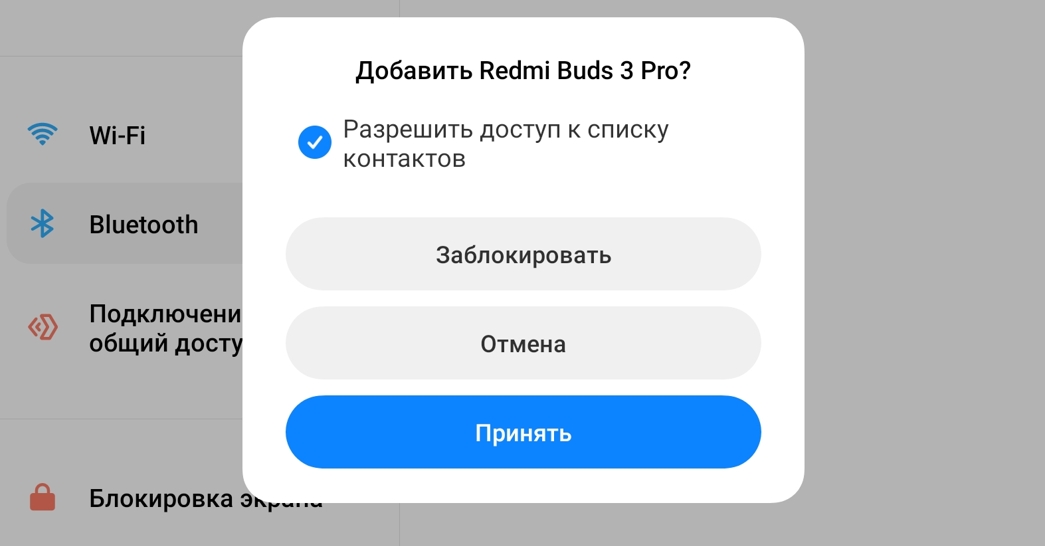

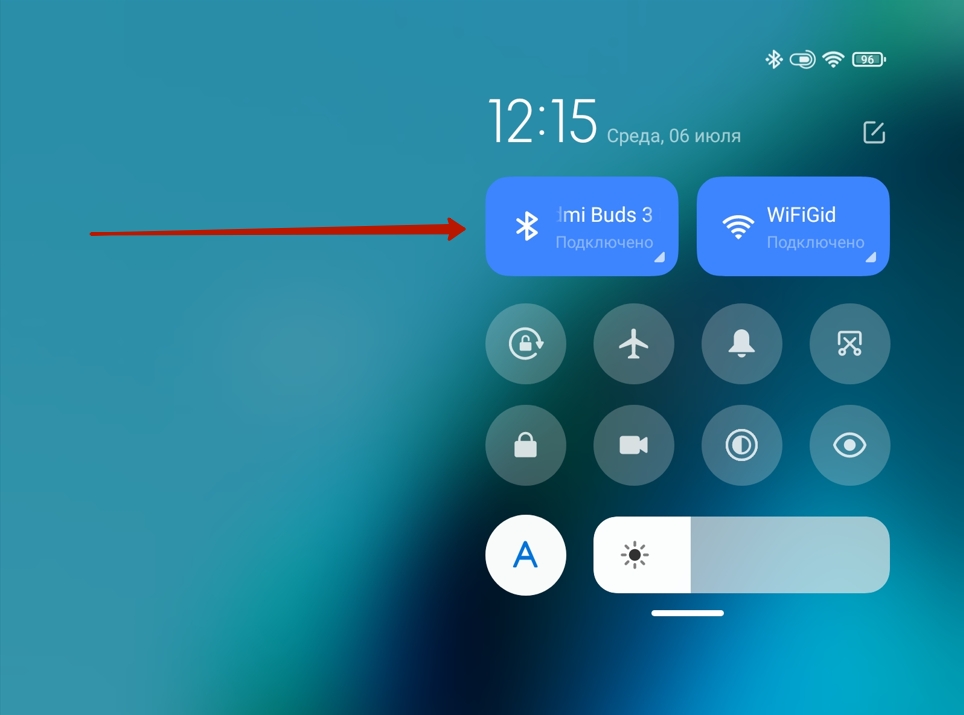




Все подключил, спасибо
Долго не мог понять почему наушники не видит, а я оказывается режим сопряжения не включил
Все получилось. Только, как я понял, не у всех кнопка активации находится в одном месте.
Добрый вечер!
Все равно не подключаются. Наушники huawei, планшет самсунг.
А к телефону подключились.